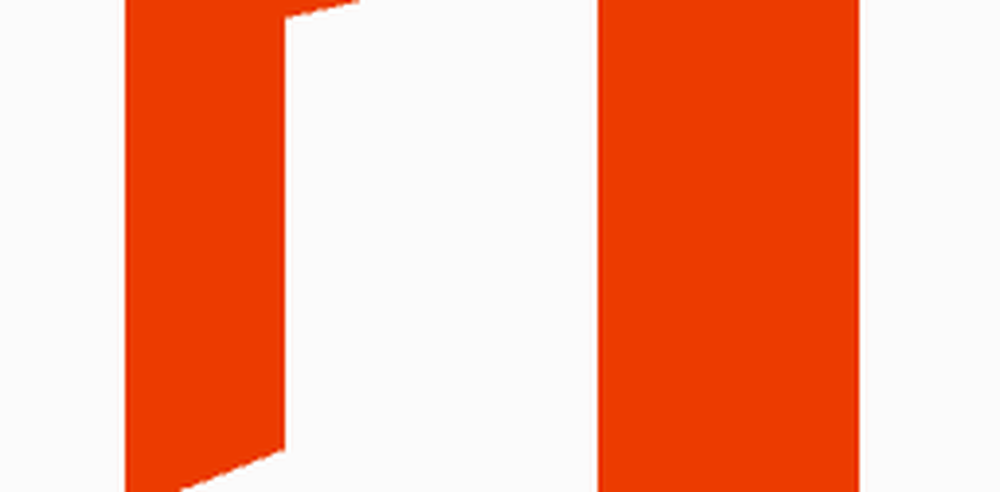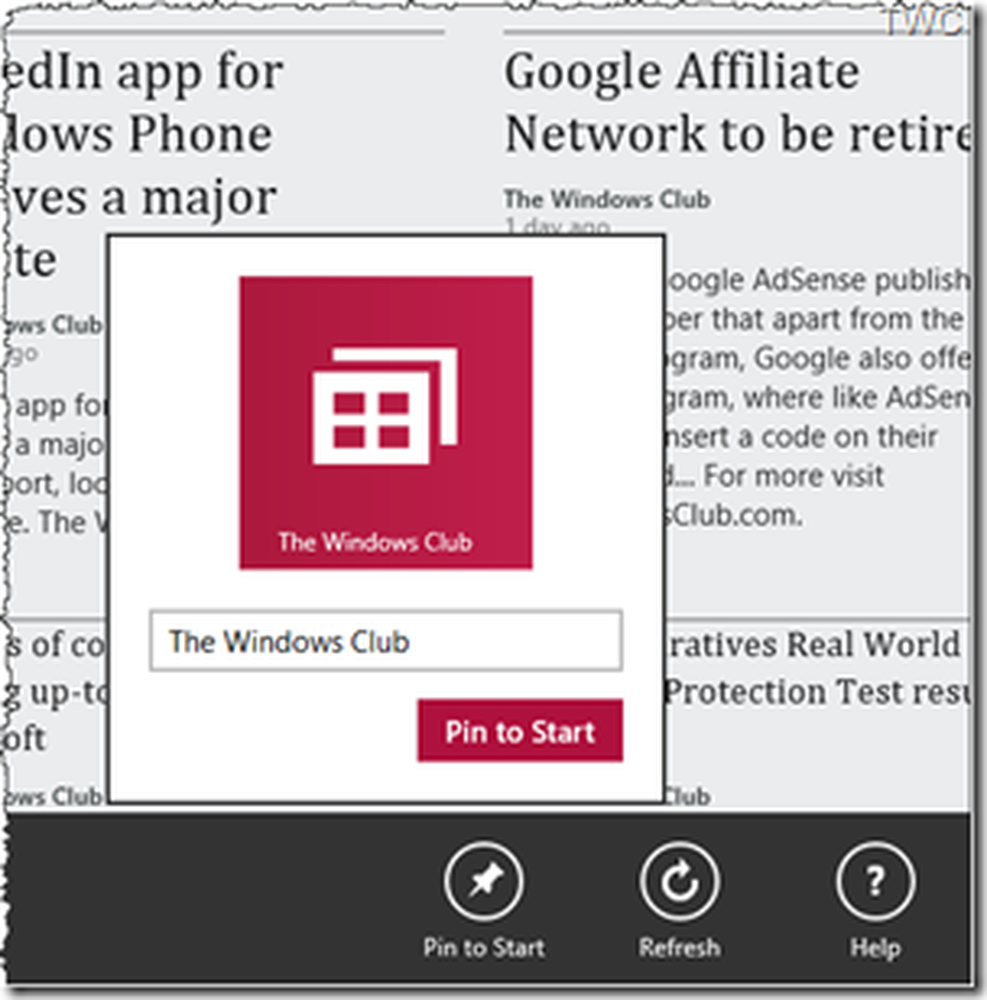Så här lägger du till RSS och nyhetsflöden till Thunderbird 3


Thunderbird 3 kan vara ett av de snabbaste e-postprogrammen på marknaden, men det är allt förlorat hastighet om du måste ladda upp ett andra program för att läsa dina flöden. Med Thunderbird 3 kan du läsa e-post och kontrollera flöden samtidigt.
Det enda problemet med Feed Reader i Thunderbird är att det kan vara svårt att hitta och aktivera. När jag först laddade upp Thunderbird kan jag säga att det tog mig flera minuter att ta reda på om det även var möjligt att läsa min favorit RSS-flöden.
Lyckligtvis finns det ett sätt att lägga till flöden som prenumerationer, och metoden är ganska enkel (om du vet var du ska se).
Så här lägger du till RSS och andra nyhetsflöden till Thunderbird 3
1. I Thunderbird 3 Klick Verktyg sedan Klick Kontoinställningar
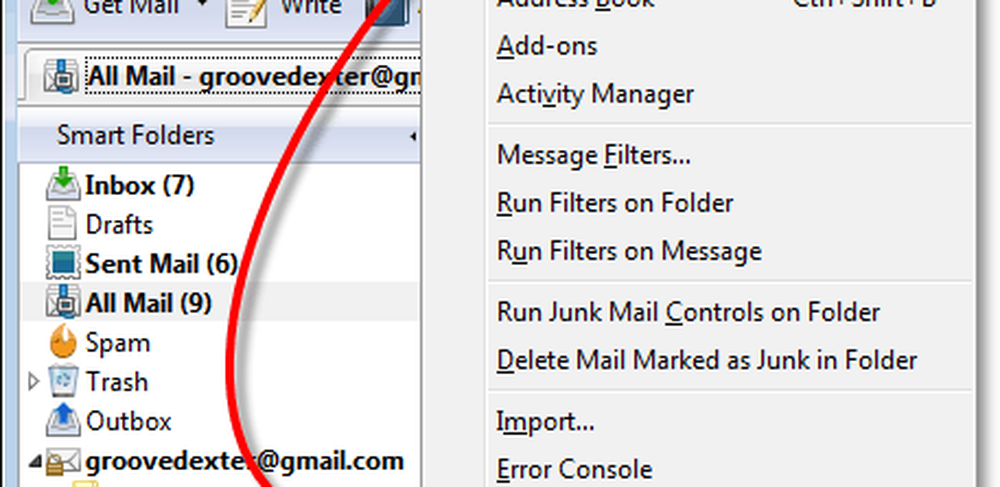
2. Från fönstret Kontoinställningar, Klick Kontoåtgärder sedan Välj Lägg till annat konto

3. Du är nu på den nya konfigurationsprocessen för konto. Klick Bloggar och nyhetsflöden sedan Klick Nästa.
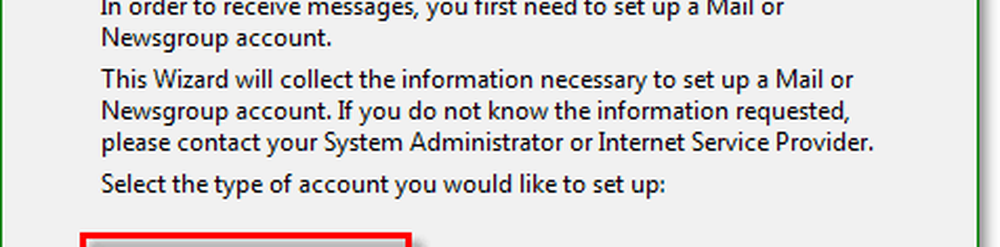
4. På nästa sida anger du det namn du vill ge den här mappen. Typ i din önskat kontonamn sedan Klick Nästa. På nästa sida är allt du behöver göra Klick Avsluta.

5. Nu ser du det konto du just lagt till i vänstra rutan i fönstret Kontoinställningar. Klick den där konto och då Klick Hantera prenumerationer.
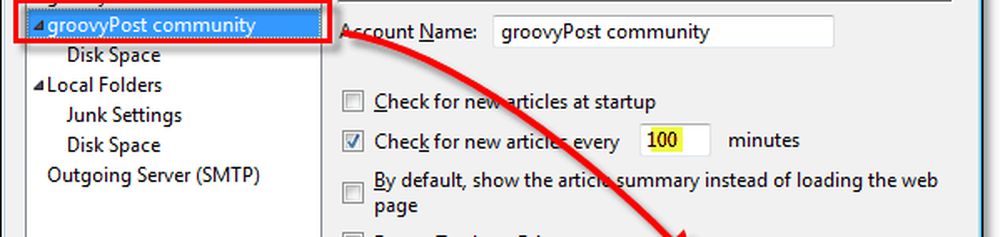
6. Klick Lägg till sedan i popupen Typ eller Klistra i Feed-URL sedan Klick ok
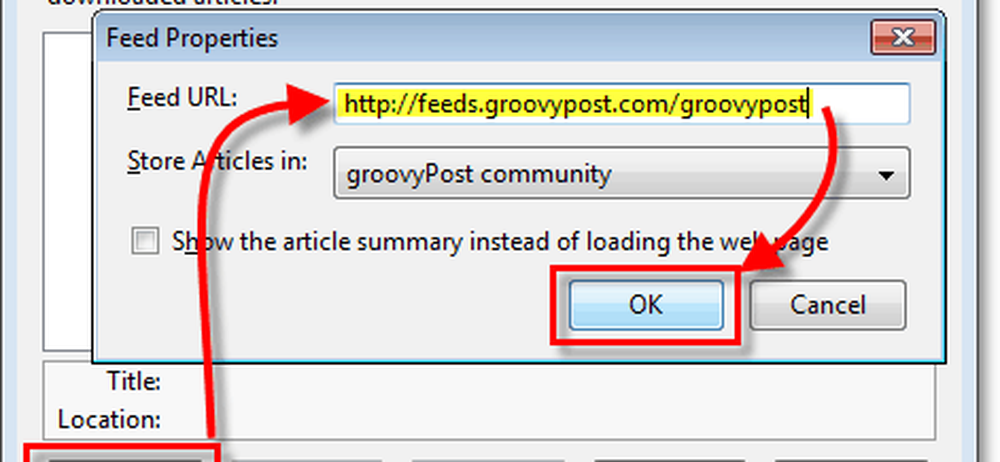
Nu när du klickar på mappnamnet kan du se flödet under dess underpanel väldigt snabbt. Denna process är idealisk för arkivering, organisering och snabb delning av alla dina flöden.